Μάθετε περισσότερα για το τι είναι το υδατογράφημα σε μια φωτογραφία και γιατί πρέπει να προσθέσετε ένα
70 % φωτογραφιών που δημοσιεύονται στο διαδίκτυο έχουν ένα υδατογράφημα για να διασφαλιστεί ότι το έγγραφο ανήκει σε κάποιον ή κάτι. Τι είναι το υδατογράφημα σε μια φωτογραφία; Πολλοί χρήστες ενδιαφέρονται για το γιατί άλλοι χρήστες χρησιμοποιούν ένα υδατογράφημα στην εικόνα που τράβηξαν και δημοσίευσαν στο διαδίκτυο. Για να σας βοηθήσουμε να το κατανοήσετε καλύτερα και να εμπλουτίσετε τις γνώσεις σας σχετικά με αυτό, τότε η σημασία της ανάγνωσης του άρθρου είναι ξεκάθαρη. Καθώς παρέχουμε τις πληροφορίες, χρειάζεστε. Χωρίς περαιτέρω καθυστέρηση, ας πούμε πέντε στις πληροφορίες που προσθέτουμε παρακάτω.
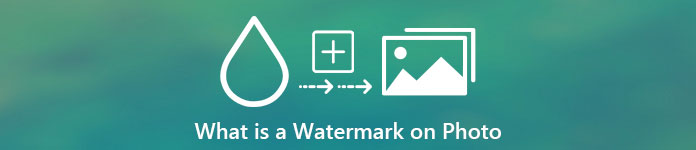
Μέρος 1. Τι είναι το υδατογράφημα σε μια φωτογραφία
Όπως όλοι γνωρίζουμε, τα υδατογραφήματα χρησιμοποιούνται τέλεια για την προστασία της εικόνας που θέλουμε να δημοσιεύσουμε στον Ιστό. Προσθέτει ένα επιπλέον στρώμα προστασίας για να μας βοηθήσει να αποτρέψουμε οποιονδήποτε από το να κλέψει τη δουλειά μας. Αν και η υδατογράφηση μιας εικόνας δεν είναι μεγάλη υπόθεση για όλους, είναι για επαγγελματίες. Εκτός από την ασφάλεια, πρόσθεσε επίσης ψηφιακή αναγνώριση που αποδεικνύει ότι είναι το πρωτότυπο έργο ή ιδιοκτησία σας. Τώρα που γνωρίζουμε τι είναι το υδατογράφημα σε μια εικόνα, το επόμενο μέρος θα συζητήσει τους διαφορετικούς τύπους που μπορείτε να χρησιμοποιήσετε στις εικόνες σας.
Μέρος 2. Ποιοι είναι οι τύποι υδατογραφημάτων βίντεο
Αυτές οι 5 είναι οι πιο κοινές τεχνικές ψηφιακής υδατογράφησης που χρησιμοποιούνται συνήθως από επαγγελματίες, αλλά τώρα μπορείτε να τις χρησιμοποιήσετε στις εικόνες σας.
Αντιληπτός
Είναι η πιο κοινή ψηφιακή υδατοσήμανση που έχετε ήδη δει επειδή είναι οπτικά διαθέσιμη. Η αντιληπτή υδατοσήμανση είναι απλή και μπορεί να φανεί μέσα στην εικόνα, συνήθως στα πλάγια ή στο μεσαίο τμήμα των εικόνων.
Ανεπαίσθητος
Αυτός ο τύπος υδατογραφήματος είναι δύσκολο να αναλυθεί, γιατί χρησιμοποιεί την ενσωμάτωση του υδατογραφήματος στην εικόνα και δεν είναι ορατός με γυμνά μάτια. Συνήθως, περνάει η διαδικασία με τους αλγόριθμους για αυτόματη εφαρμογή της υδατοσήμανσης, αλλά ορισμένοι το κάνουν χειροκίνητα.
Εύθραυστο
Αυτή η υδατοσήμανση είναι η πιο ευαίσθητη μεταξύ των διαφορετικών τύπων υδατοσήμανσης που χρησιμοποιούμε εδώ. Μόλις η εικόνα σας χρησιμοποιήσει αυτήν την υδατοσήμανση, οποιοσδήποτε μπορεί να την αφαιρέσει, απλώς χειραγωγώντας τα δεδομένα στην εικόνα. Η αλλαγή του μεγέθους του αρχείου ή η συμπίεσή του μπορεί εύκολα να το αφαιρέσει.
Εύρωστος
Είναι ο τύπος υδατογράφησης πολλαπλών χρήσεων γιατί είτε αλλάξετε τα δεδομένα της εικόνας, το υδατογράφημα θα είναι πάντα μέρος της, είτε συμπίεσης είτε μετατροπής. Το υδατογράφημα της εικόνας θα παραμείνει όσες φορές κι αν συμπιέσετε ή μετατρέψετε. Έτσι, αν θέλετε να μάθετε τι χαρίζει ευελιξία ένα υδατογράφημα στη φωτογραφία, αυτό είναι.
Αναστρεπτός
Είναι η πιο περίπλοκη ψηφιακή υδατογράφηση που θα συναντήσετε ποτέ. Επειδή μπορεί να υποβαθμίσει την ποιότητα της εικόνας αφού μπει σε αυτήν τη διαδικασία, δεν σημαίνει ότι εάν χρησιμοποιήσετε αυτήν την ψηφιακή υδατοσήμανση για να προσθέσετε ένα υδατογράφημα, θα υποβαθμιστεί η ποιότητα της εικόνας. Αντίθετα, ασχολείται με τον έλεγχο ταυτότητας του κατόχου για να το επαναφέρει στην αρχική του ποιότητα αφού κλειδωθεί ή προστατευτεί. Σε κοινά σενάρια, όταν μια εικόνα χρειάζεται κωδικό πρόσβασης για να ανοίξει, τότε εάν είστε ο κάτοχος αυτής της εικόνας και θέλετε να την αποθηκεύσετε με υψηλή ποιότητα, μπορείτε να εισαγάγετε τον κωδικό πρόσβασης και να την αποθηκεύσετε όπως η εικόνα στην προηγούμενη κάμερα που χρησιμοποιήσατε για να τραβήξετε το.
Μέρος 3. Γιατί να προσθέσετε ένα υδατογράφημα στην εικόνα σας
Η προσθήκη υδατογραφήματος στην εικόνα σας δίνει στους κλέφτες την εντύπωση ότι δεν μπορούν να κλέψουν εύκολα την εικόνα επειδή κάποιος την κατέχει. Αν και μπορείτε να προσθέσετε χειροκίνητα ένα υδατογράφημα στην εικόνα σας, πολλές κάμερες προσθέτουν ένα υδατογράφημα στην εικόνα που τραβάτε, όπως η Canon, η Fuji, η Sony και άλλες. Επίσης, άλλες κινητές συσκευές υποστηρίζουν την αυτόματη προσθήκη υδατογραφήματος στην εικόνα σας, αλλά μπορείτε επίσης να απενεργοποιήσετε το υδατογράφημα εάν δεν θέλετε να προσθέσετε ένα στην εικόνα σας.
Επιπλέον, οι φωτογράφοι χρησιμοποιούν υδατογραφήματα επειδή θέλουν οι άλλοι χρήστες και φωτογράφοι να αναγνωρίσουν ή να αναγνωρίσουν το έργο. Τα περισσότερα από αυτά χρησιμοποιούν λογότυπο, υπογραφή, όνομα και σφραγίδα. Επιπλέον, οι χρήστες που προσθέτουν υδατογράφημα μπορούν να πουλήσουν τα έργα τους σε άλλους. αφού το αγοράσουν, έχουν πλέον τη δύναμη να δουν την εικόνα σε υψηλή ποιότητα. Αν και μπορούν να κάνουν προεπισκόπηση της εικόνας δωρεάν, η ποιότητα που δίνει δεν είναι τόσο μεγάλη.
Μέρος 4. Πώς να προσθέσετε φωτογραφίες υδατογραφήματος που θέλετε να τραβήξετε
Για κινητές συσκευές όπως Android και iOS, μπορούν να προσθέσουν ένα υδατογράφημα στην εικόνα για την οποία μιλάτε. Το υδατογράφημα που παρέχει βασίζεται σε κείμενο. μπορείτε να δημιουργήσετε το υδατογράφημά σας επεξεργαζόμενοι ένα στον ενσωματωμένο επεξεργαστή της συσκευής σας. Επομένως, εάν θέλετε να προσθέσετε το υδατογράφημα στην εικόνα που τραβάτε στις φορητές συσκευές σας, μπορείτε να ακολουθήσετε αυτά τα βήματα.
Για συσκευές Android:
Βήμα 1. Ανοίξτε τη Συλλογή στη συσκευή σας Android.
Βήμα 2. Στη συνέχεια, επιλέξτε την εικόνα που θέλετε να προσθέσετε ένα υδατογράφημα, πατήστε την και μετά μεταβείτε στην Επεξεργασία.
Βήμα 3. Στο Επεξεργασία, πατήστε το Κείμενο και πληκτρολογήστε το υδατογράφημα κειμένου που θέλετε να προσθέσετε στην εικόνα σας και πατήστε Σώσει όταν γίνει.
Για συσκευές iOS:
Βήμα 1. Ανοιξε Φωτογραφίες στο σημείο που είναι αποθηκευμένες οι εικόνες σας και πατήστε μία από τις εικόνες στις οποίες θέλετε να προσθέσετε υδατογράφημα.
Βήμα 2. Πατήστε το Επεξεργασία μενού και, στη συνέχεια, πατήστε το τρεις κουκκίδες και πατήστε Σήμανση. Αν και μπορείτε να κάνετε doodle, να προσθέσετε μια υπογραφή και μεγεθυντικό φακό, θα επικεντρωθούμε πρώτα στην προσθήκη του κειμένου.
Βήμα 3. Πατήστε το συν εικονίδιο και πατήστε το Κείμενο. Πληκτρολογήστε το κείμενο που θέλετε να χρησιμοποιήσετε ως υδατογράφημα και τοποθετήστε το σωστά στην εικόνα. Κάντε κλικ Εγινε μετά από αυτό.
Μέρος 5. Πώς να αφαιρέσετε υδατογραφήματα από τις φωτογραφίες σας
Για να διαγράψετε τα λογότυπα, την υπογραφή και τη σφραγίδα στην εικόνα σας, μπορείτε να χρησιμοποιήσετε το FVC Free Remover Watermark. Αυτό το διαδικτυακό εργαλείο παρέχει τέσσερα βήματα για την αφαίρεση του υδατογραφήματος που είναι προσαρτημένο στις εικόνες σας. Αν και μπορεί να λειτουργήσει μόνο σε αντιληπτή υδατοσήμανση, είναι ακόμα καλύτερο να αφαιρέσετε το υδατογράφημα σε σύγκριση με το άλλο εργαλείο αφαίρεσης υδατογραφήματος που μπορείτε να χρησιμοποιήσετε στον Ιστό ή ακόμα και να το κατεβάσετε. Λόγω της απλότητας και της εύκολης εργασίας, οι χρήστες έχουν ήδη δελεαστεί και είναι ικανοποιημένοι με το αποτέλεσμα. Λοιπόν, θέλετε να μάθετε πώς λειτουργεί αυτό το εργαλείο; Μπορείτε να ακολουθήσετε τα παρακάτω βήματα για να αφαιρέσετε εύκολα το υδατογράφημα.
Βήμα 1. Μπορείτε να κάνετε κλικ σε αυτό Σύνδεσμος για να ανοίξετε το εργαλείο αφαίρεσης υδατογραφήματος εικόνας στο διαδίκτυο.
Βήμα 2. Κάντε κλικ Μεταφόρτωση εικόνας για να προσθέσετε την εικόνα με υδατογράφημα, επιλέξτε την στον φάκελο που θα εμφανιστεί και πατήστε Ανοιξε να το ανεβάσετε.
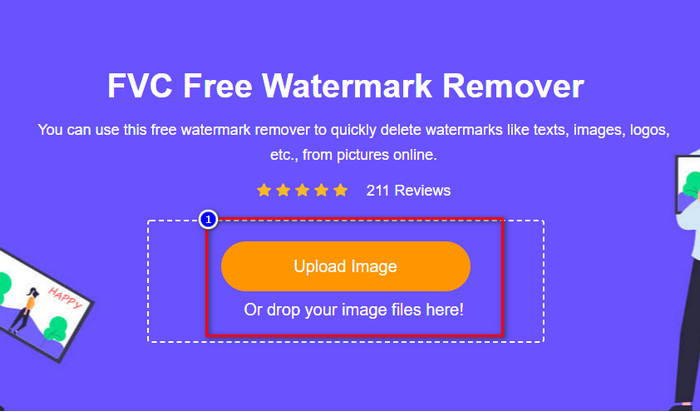
Βήμα 3. Ανιχνεύστε το υδατογράφημα στην εικόνα χρησιμοποιώντας το Πολυγωνικό εργαλείο και βεβαιωθείτε ότι θα καλύψει το υδατογράφημα.
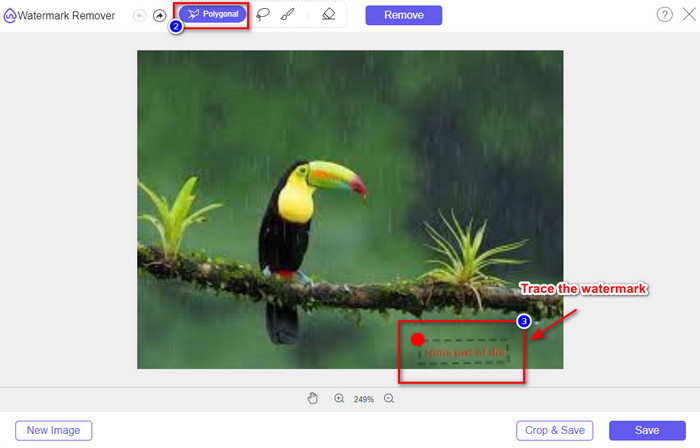
Βήμα 4. Κάντε κλικ Αφαιρώ για να αφαιρέσετε το υδατογράφημα στην εικόνα που ανεβάζετε. Περιμένετε για τη διαδικασία και κάντε κλικ Σώσει εάν είστε ικανοποιημένοι με το αποτέλεσμα.
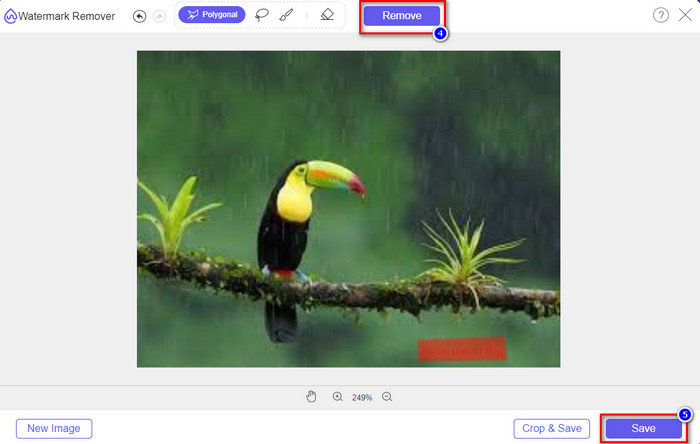
Σχετιζομαι με:
Πώς να προσθέσετε υδατογράφημα σε GIF
Πώς να αφαιρέσετε το υδατογράφημα από το GIF
Μέρος 6. Συχνές ερωτήσεις σχετικά με το τι είναι το υδατογράφημα στις φωτογραφίες
Μπορώ να χρησιμοποιήσω άλλα στυλ γραμματοσειράς για να προσθέσω υδατογράφημα κειμένου;
Ναι, μπορείτε να χρησιμοποιήσετε μια μεγάλη ποικιλία από στυλ γραμματοσειράς που είναι διαθέσιμα στον επεξεργαστή της επιλογής σας. Βεβαιωθείτε ότι τα δοκιμάσατε όλα για να δείτε εάν αυτό το υδατογράφημα κειμένου ταιριάζει στην εικόνα.
Χρειάζεται να κατεβάσω λογισμικό για να αφαιρέσω το υδατογράφημα στην εικόνα;
Η αφαίρεση του υδατογραφήματος μπορεί πλέον να γίνει στον ιστό χωρίς λήψη πρόσθετων αρχείων ή εγκατάσταση. Η λήψη ενός εργαλείου αφαίρεσης υδατογραφήματος εικόνας στην επιφάνεια εργασίας σας δεν είναι απαραίτητη, ειδικά εάν το έχετε FVC Free Remover Watermark, γιατί κάνει το ίδιο πράγμα αμέσως.
Ποιος είναι ο καλύτερος τρόπος για να υδατογραφήσετε τις φωτογραφίες σας;
Μέχρι στιγμής, σχετικά με τους τύπους υδατογράφησης που εξηγούμε παραπάνω, μπορούμε να δούμε ότι το reversible είναι το καλύτερο για την πώληση των εικόνων, το robust είναι το καλύτερο για ευελιξία, το perceptible είναι το καλύτερο για το να είναι ένας κοινός ανεπαίσθητος αλγόριθμος για τις χρήσεις του ως υδατογράφημα. Όποια και αν είναι η επιλογή σας μεταξύ τους, θα έχετε το καλύτερο αποτέλεσμα.
συμπέρασμα
Με την ανάγνωση αυτού του άρθρου, η ιδέα μας σχετικά με το τι είναι η υδατογράφηση ψηφιακής εικόνας έγινε ευρύτερη και ελπίζουμε ότι αυτό το άρθρο σας δίνει όλες τις ιδέες που θέλετε να μάθετε. Χάσαμε κάποιες πληροφορίες; Μπορείτε να μας στείλετε ένα μήνυμα και να το συζητήσουμε.



 Video Converter Ultimate
Video Converter Ultimate Εγγραφή οθόνης
Εγγραφή οθόνης



